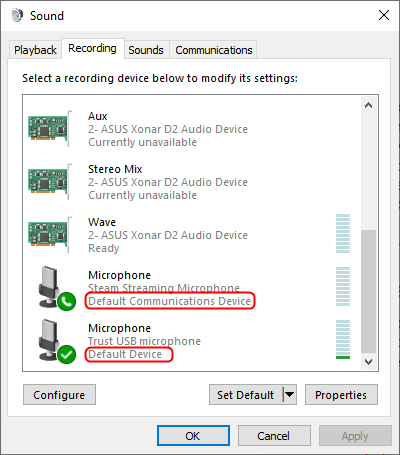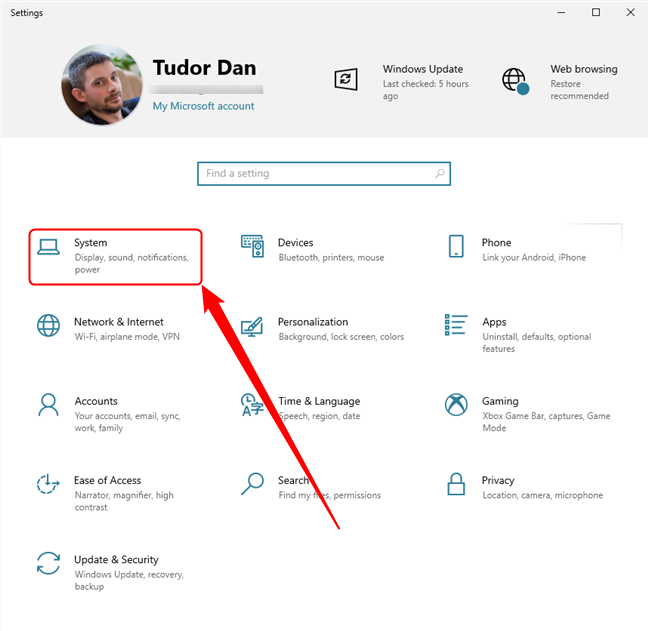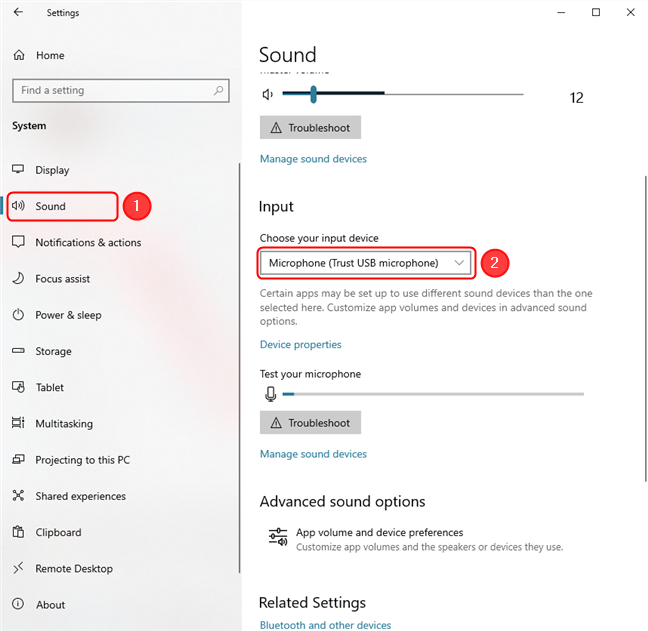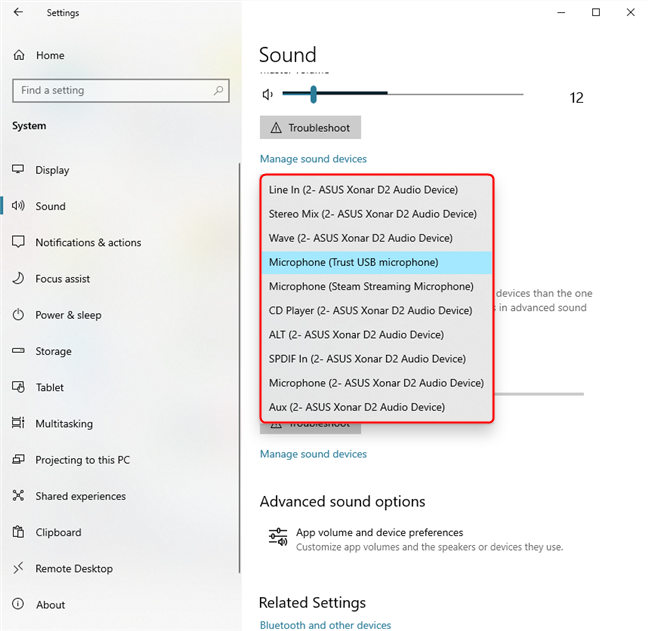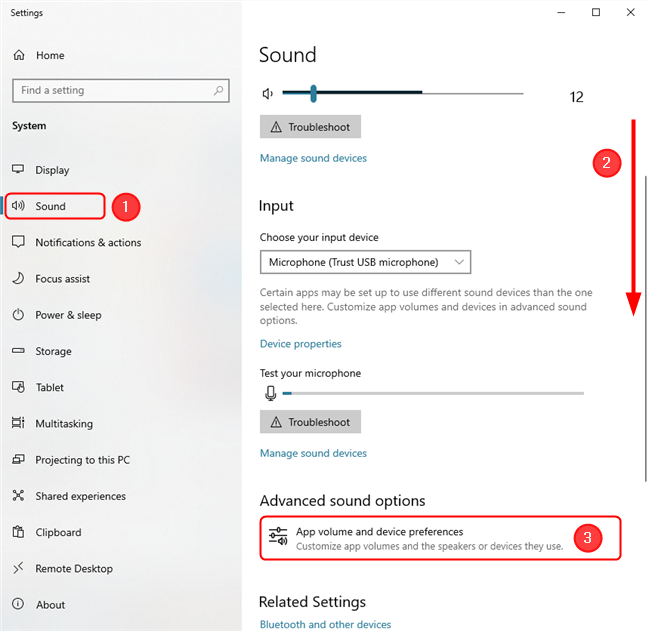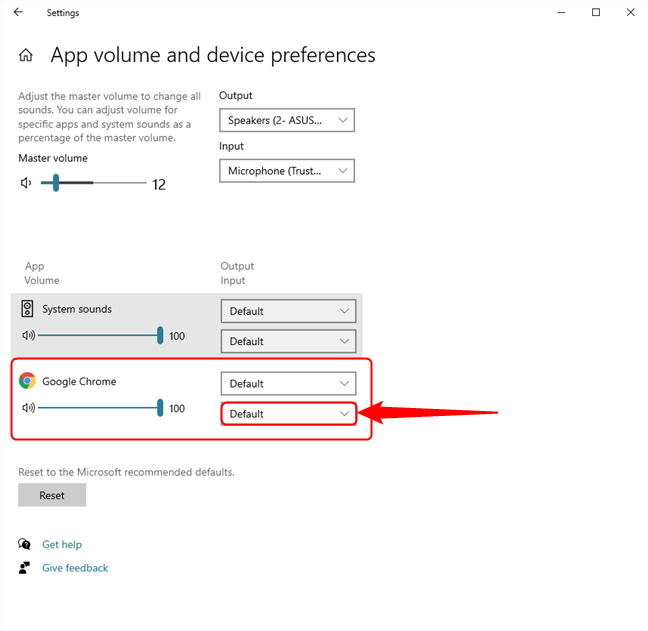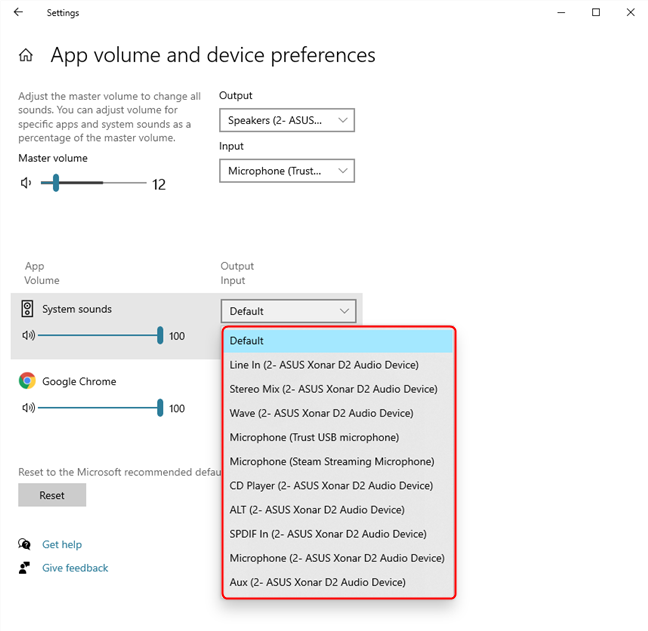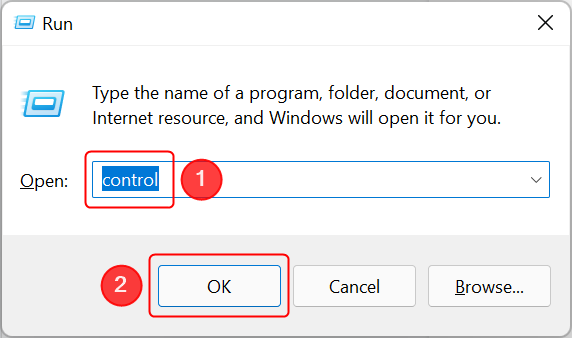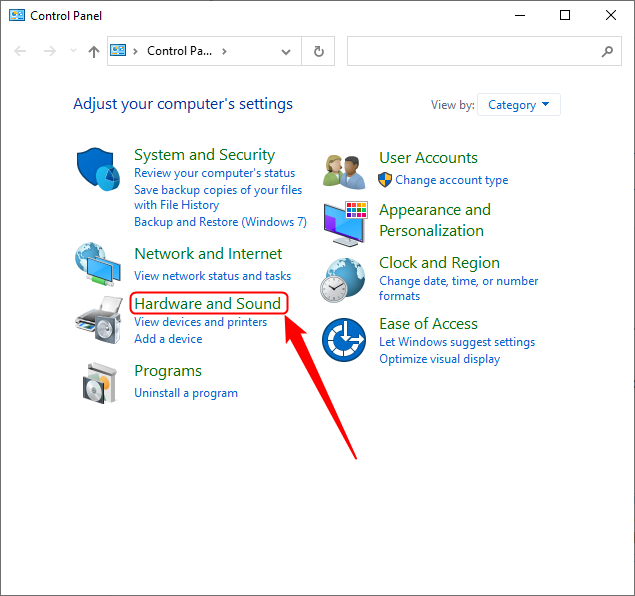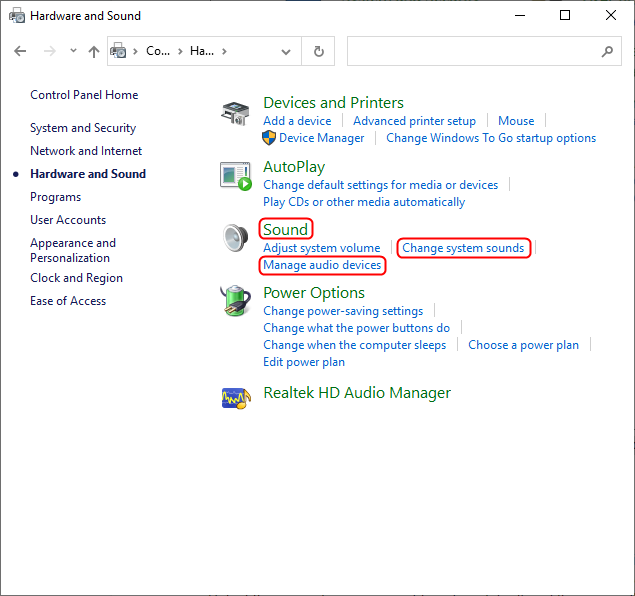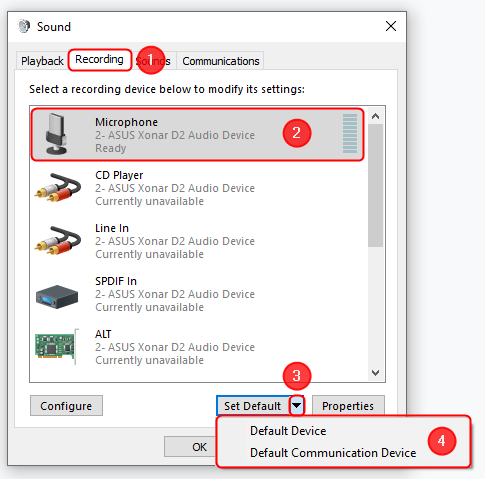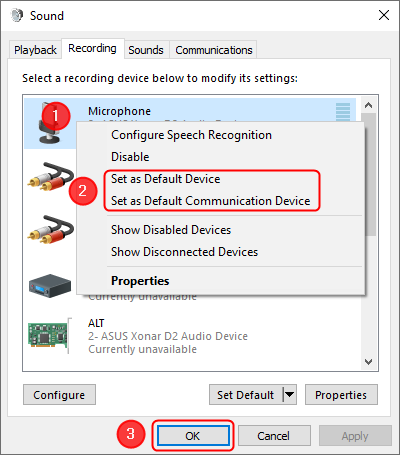En Windows 10, conectar un nuevo micrófono generalmente lo configura como el dispositivo predeterminado para grabar. Sin embargo, si conecta constantemente varias entradas de sonido, es posible que su micrófono habitual para las llamadas de Skype o Teams ya no funcione o que el dispositivo de grabación predeterminado esté configurado incorrectamente. En este tutorial, explicamos cómo verificar y configurar el micrófono predeterminado en Windows 10. También puede configurar el micrófono predeterminado por separado, para cada aplicación, no solo para todo el sistema. Comencemos con una aclaración:
Contenido
- ¿Dispositivo de audio predeterminado o dispositivo de comunicaciones predeterminado?
- Cómo cambiar el micrófono predeterminado usando la aplicación Configuración
- Cómo configurar el micrófono predeterminado para una aplicación usando Configuración
- Cómo cambiar el micrófono predeterminado para audio y comunicaciones usando el Panel de control
- ¿Cambia a menudo el micrófono predeterminado en su dispositivo Windows?
¿Dispositivo de audio predeterminado o dispositivo de comunicaciones predeterminado?
Windows tiene configuraciones separadas para comunicación y audio, y en ocasiones puede ver las dos opciones al seleccionar una predeterminada. Sin embargo, Microsoft hace un mal trabajo al explicar las diferencias entre los dos.
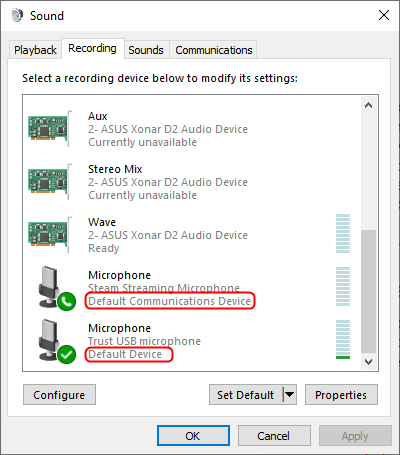
Puede configurar diferentes dispositivos como predeterminados para comunicación y audio.
Como tienen diferentes escenarios de uso, debes saber cuál se aplica a tu caso particular, así que aclaremos:
- Dispositivo de comunicaciones predeterminado : el dispositivo que usa Windows para llamadas y videollamadas en aplicaciones dedicadas como Skype o Zoom
- Dispositivo de audio predeterminado : también se muestra como Dispositivo predeterminado : el dispositivo utilizado por Windows para todas las demás aplicaciones que necesitan entrada y salida de audio.
Para llamadas o videoconferencias basadas en la web (por ejemplo, una llamada de Microsoft Teams en su navegador favorito, no en la aplicación), la configuración relevante es el dispositivo de audio predeterminado , no el dispositivo de comunicación predeterminado . Esto se aplica tanto a la entrada de sonido como a la configuración de salida de sonido.
Cómo cambiar el micrófono predeterminado usando la aplicación Configuración
Una forma sencilla de configurar el micrófono predeterminado en Windows 10 es mediante la aplicación Configuración . Abra Configuración presionando Windows + I y luego haga clic en Sistema .
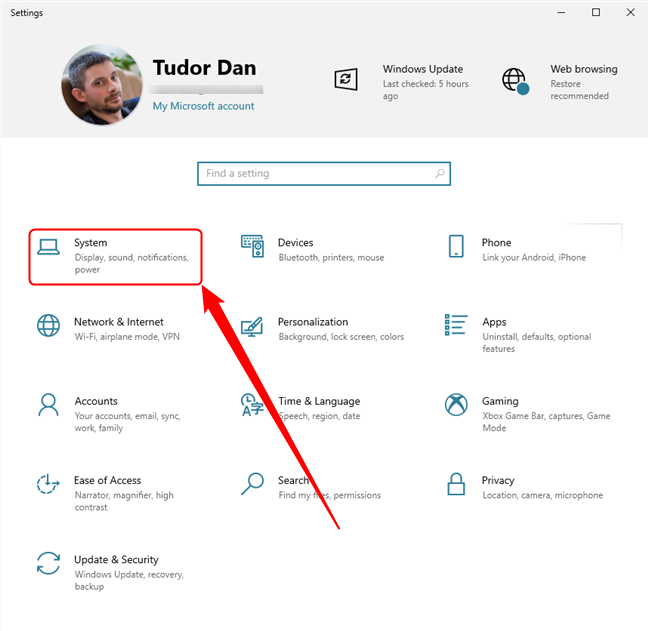
Acceda a la sección Sistema de la aplicación Configuración
A continuación, haga clic o toque Sonidos en el panel izquierdo, luego busque la sección Entrada . Aquí puede ver el micrófono predeterminado para todo el sistema. Para cambiarlo, haga clic en el nombre del micrófono.
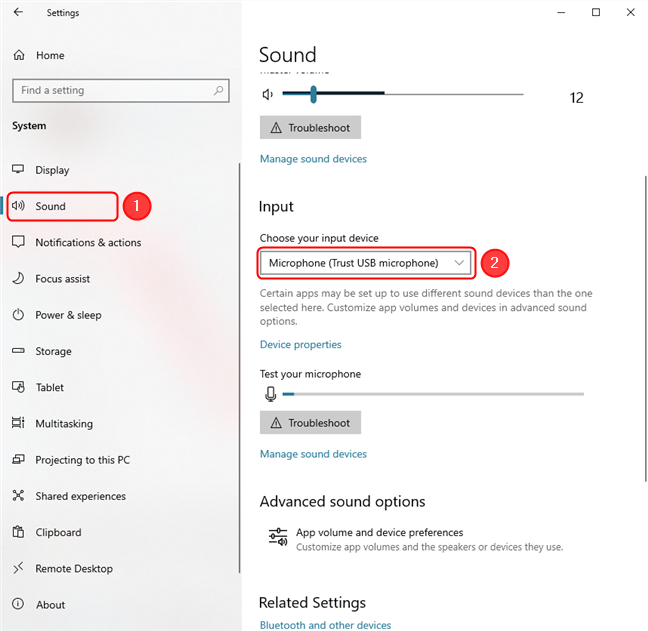
En la sección Sonido, puedes ver y modificar el micrófono por defecto
Esto abre una lista desplegable que contiene todos los dispositivos de entrada de sonido disponibles. Seleccione el micrófono que desea establecer como predeterminado. Los cambios se aplican inmediatamente.
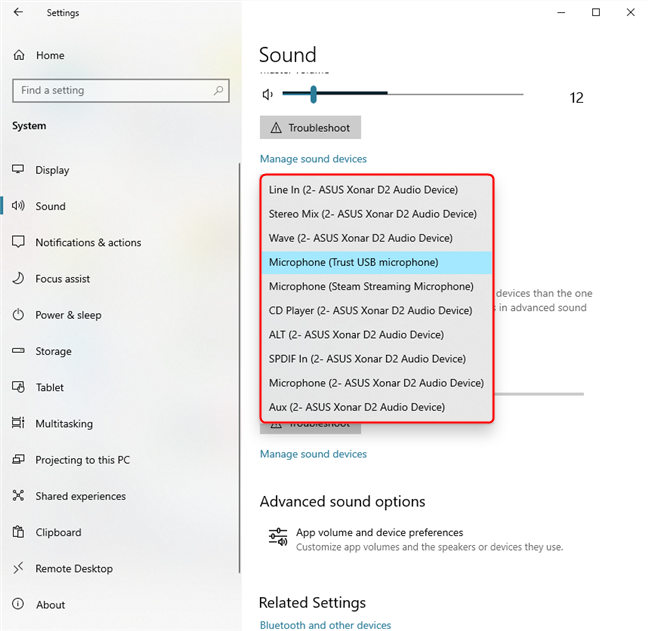
Seleccione el micrófono que desea configurar como predeterminado para el sistema
Cómo configurar el micrófono predeterminado para una aplicación usando Configuración
Si, en cambio, desea cambiar el micrófono predeterminado para una aplicación en particular, puede hacerlo usando Configuración .
Abra la aplicación Configuración , luego vaya a Sistema y seleccione Sonidos en el panel izquierdo. A continuación, desplácese hacia abajo hasta " Configuración avanzada de sonido " y haga clic o toque " Preferencias de volumen y dispositivo de la aplicación ".
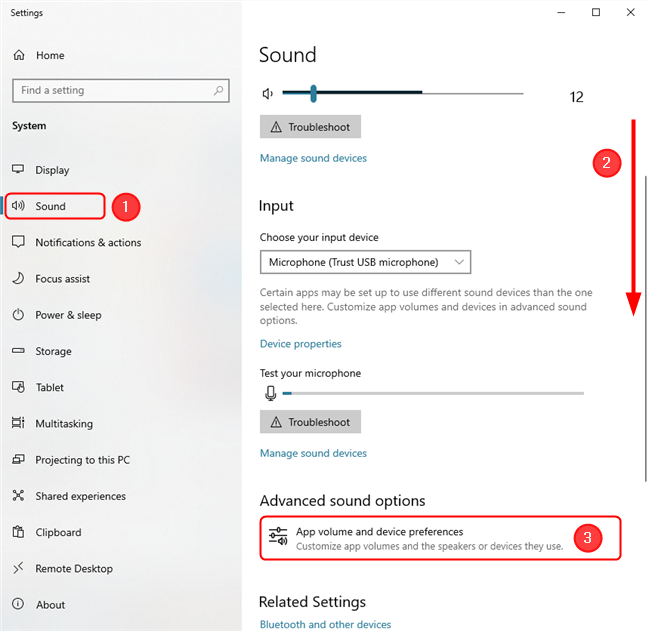
Cambie el micrófono predeterminado para cada aplicación usando Configuración
En la siguiente ventana, puede encontrar una lista de programas que tienen acceso al micrófono. Para cada uno, puede modificar el dispositivo de salida de sonido, el dispositivo de entrada de sonido, así como el volumen de salida.
Busque la aplicación que le interesa (por ejemplo, Google Chrome), luego haga clic o toque el segundo campo que se muestra junto a ella, como se muestra a continuación.
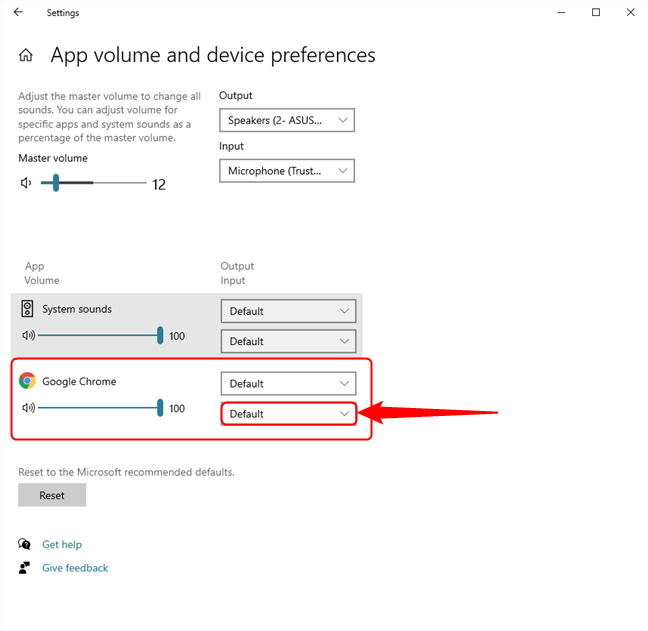
Ubique la aplicación para la que desea modificar el micrófono predeterminado
Esto abre una lista desplegable de dispositivos de entrada de sonido. Seleccione el que desea establecer como predeterminado y los cambios se aplicarán de inmediato.
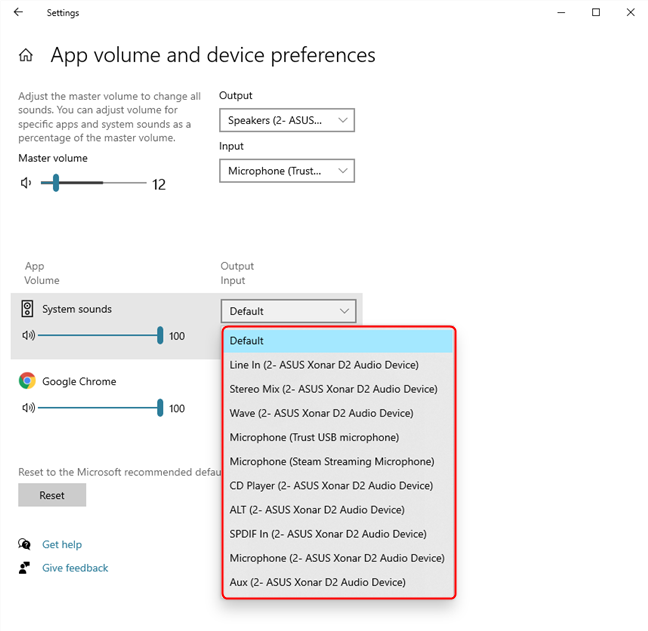
Seleccione el micrófono que desea configurar como predeterminado para Google Chrome
Cómo cambiar el micrófono predeterminado para audio y comunicaciones usando el Panel de control
Supongamos que tiene un micrófono que usa para la transmisión, pero para las llamadas de trabajo desea usar el micrófono de sus auriculares. Lamentablemente, no puede cambiar la configuración de las comunicaciones y el audio por separado desde la aplicación Configuración . Pero se puede desde el Panel de Control . Presione las teclas Windows + R en su teclado para abrir la ventana Ejecutar . Luego, escriba " control " y presione Enter en su teclado o presione OK . Esto abre el Panel de control .
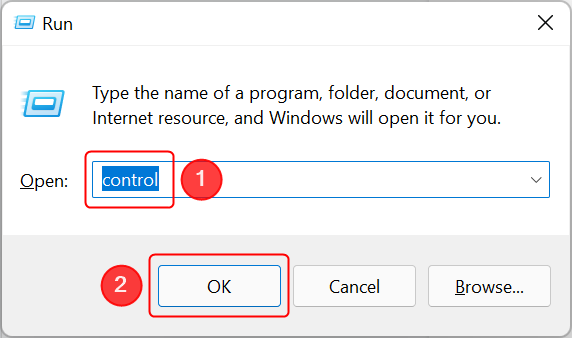
Abra el Panel de control usando la ventana Ejecutar en Windows 10
En la ventana del Panel de control , vaya a Hardware y sonido .
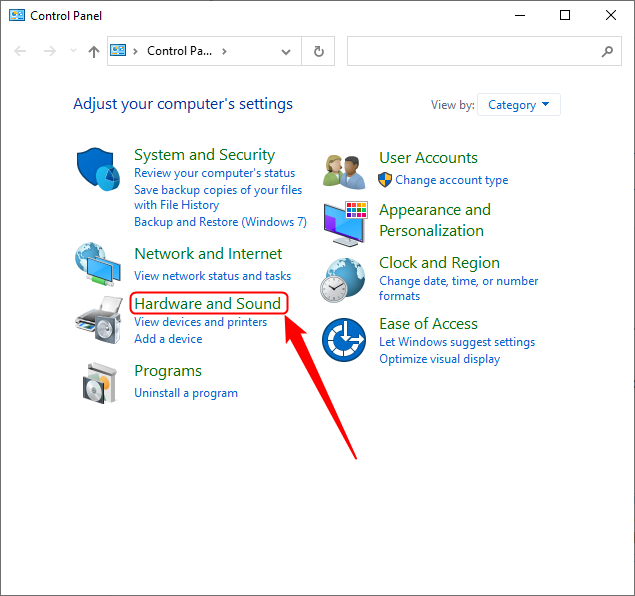
Vaya a Hardware y sonido en el Panel de control
Localiza el apartado Sonido y pulsa sobre él, sobre Cambiar sonidos del sistema o sobre Administrar dispositivos de audio . Todos ellos abren la ventana Sonido .
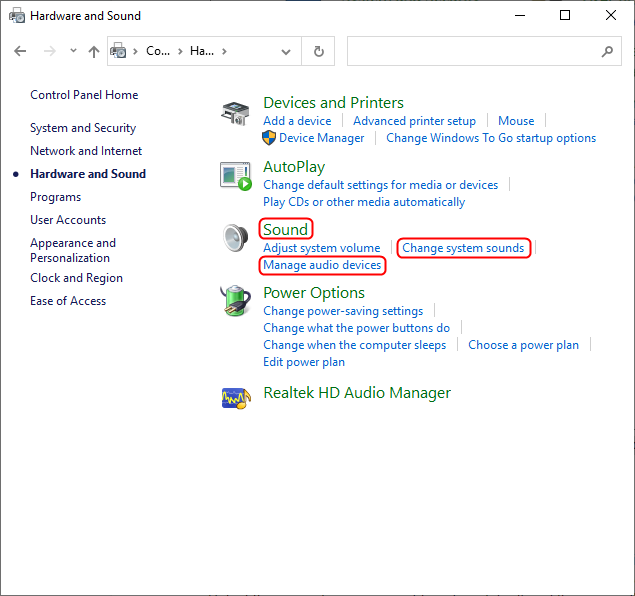
Cualquiera de los tres enlaces resaltados abrirá la ventana Sonido
SUGERENCIA: Puede acceder rápidamente a la ventana Sonido directamente desde el escritorio presionando Windows + R , escribiendo " mmsys.cpl " y presionando Enter .
A continuación, vaya a la pestaña Grabación . La pestaña enumera todos los dispositivos de grabación, incluidos los micrófonos y otras entradas de audio. También muestra cuáles de los dispositivos están configurados como predeterminados.
Seleccione el micrófono que desea configurar como predeterminado y luego presione el botón Establecer como predeterminado . Si desea configurar el micrófono como predeterminado para audio o solo para comunicación, presione la flecha junto al botón Establecer como predeterminado y elija una de las opciones que se muestran.
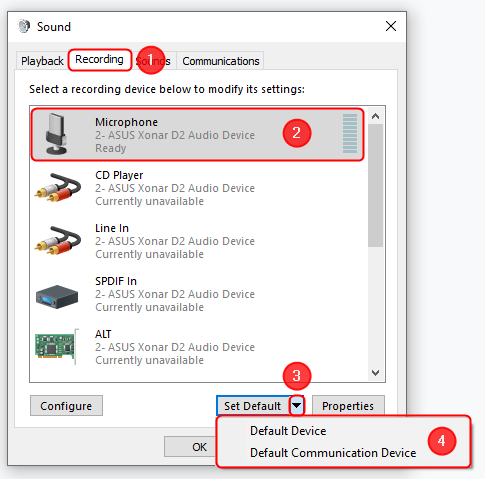
Establezca el dispositivo de salida predeterminado usando el Panel de control en Windows 10
Alternativamente, puede hacer clic derecho en el micrófono en la lista, luego seleccionar una de las opciones en el menú contextual. Pulse Aceptar para cerrar la ventana Sonido .
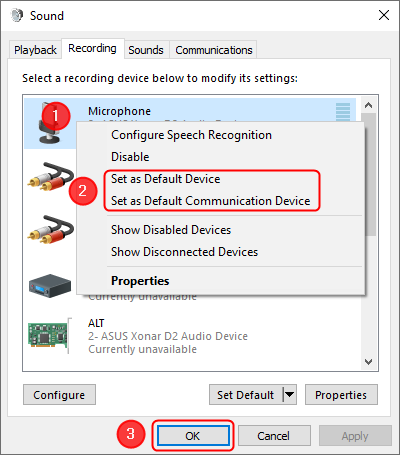
Use el menú contextual para configurar el micrófono predeterminado en la ventana Sonido
¿Cambia a menudo el micrófono predeterminado en su dispositivo Windows?
Ahora ya sabe cómo cambiar el micrófono predeterminado en Windows 10, tanto globalmente como para aplicaciones individuales. Antes de cerrar la página, queremos saber con qué frecuencia cambia manualmente el micrófono predeterminado. ¿Lo cambias por audio o por comunicaciones? Por favor, háganos saber en los comentarios. Si conoce otra forma de cambiar el micrófono predeterminado, compártala y actualizaremos el artículo.